Jak wykonać kopię zapasową i przywrócić strony internetowe | Kompletny przewodnik
Opublikowany: 2022-07-26Kompletny przewodnik po witrynach do tworzenia kopii zapasowych i przywracania
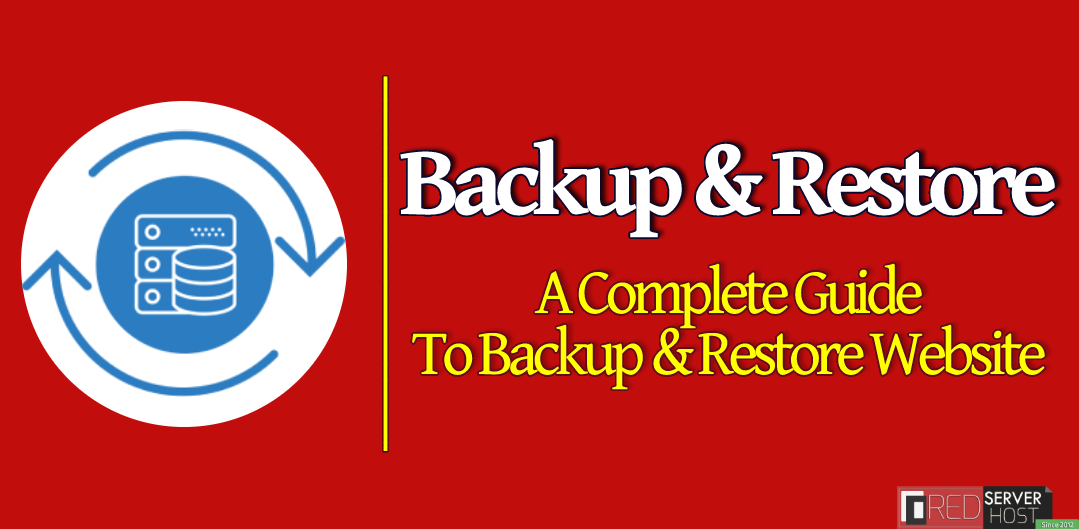
Tworzenie kopii zapasowej od czasu do czasu i przywracanie jej w razie potrzeby jest najważniejszą częścią branży hostingu. Istnieje kilka rodzajów opcji tworzenia kopii zapasowych, dzięki którym użytkownik może łatwo utworzyć kopię zapasową, a także ją przywrócić. W tym samouczku przeprowadzimy Cię przez kompletny przewodnik dotyczący tworzenia kopii zapasowej witryny i przywracania tych kopii w razie potrzeby.
Istnieje kilka sposobów tworzenia kopii zapasowej wymienionych poniżej:
- Kopia zapasowa cPanel
- Kopia zapasowa innej firmy
- Kopia zapasowa na poziomie głównym
Kopia zapasowa cPanel
Użytkownik może łatwo utworzyć pełną/częściową kopię zapasową swojej witryny z samego cPanel. Pełna kopia zapasowa cPanel tworzy kopię plików, wiadomości e-mail, baz danych itp. i kompresuje je wszystkie do pliku tar.gz , który zostanie zapisany bezpośrednio w pamięci zewnętrznej. Użytkownicy mogą również wybrać adresy e-mail, aby otrzymywać powiadomienia e-mail dotyczące kopii zapasowej. Najpierw pokażemy wszystkie metody tworzenia lub generowania kopii zapasowych, a następnie sposób ich przywracania. To będzie długi artykuł, ale jeśli chcesz poznać kilka sposobów tworzenia kopii zapasowych i przywracania witryny , zostań z nami.
Kopia zapasowa innej firmy
Zaleca się korzystanie z kopii zapasowej innej firmy, jeśli witryna zawiera poufne informacje biznesowe i kluczowe dane, ponieważ zewnętrzny dostawca kopii zapasowych, taki jak JetBackup , wykona kopię zapasową witryny i przechowa ją w innej lokalizacji. Zabezpieczy to Twoje wrażliwe dane przed wszelkiego rodzaju tragediami lub okolicznościami, które mają miejsce na Twoim serwerze.
Kopia zapasowa na poziomie głównym
Ten jest odpowiedni dla użytkowników root. Jeśli jesteś rootem i masz kilku użytkowników na swoim serwerze, zdecydowanie powinieneś użyć JetBackup do tworzenia kopii zapasowych danych użytkownika. Możesz łatwo zainstalować lub odinstalować JetBackup w katalogu głównym WHM. Dodatkowo możesz samodzielnie wygenerować kopię zapasową, a także odpowiednio ją przywrócić, łatwo i bez wysiłku.
Poza tym łatwiej jest generować i przywracać kopie zapasowe z SSH. Możesz więc wypróbować metodę SSH do tworzenia kopii zapasowych i przywracania kont cPanel. Ta metoda jest bardzo przydatna, jeśli chcesz jednocześnie przywrócić masowe kopie zapasowe cPanel.
Co więcej, możesz również obejrzeć nasz samouczek wideo, aby przywrócić pełną kopię zapasową witryny za pomocą cPanel.
Generowanie pełnej kopii zapasowej cPanel
Możesz wygenerować pełną kopię zapasową cPanel swojej witryny, wykonując poniższe czynności:
- Zaloguj się na swoje konto cPanel .
- Po zalogowaniu przejdź do sekcji Kopia zapasowa znajdującej się w zakładce PLIKI .
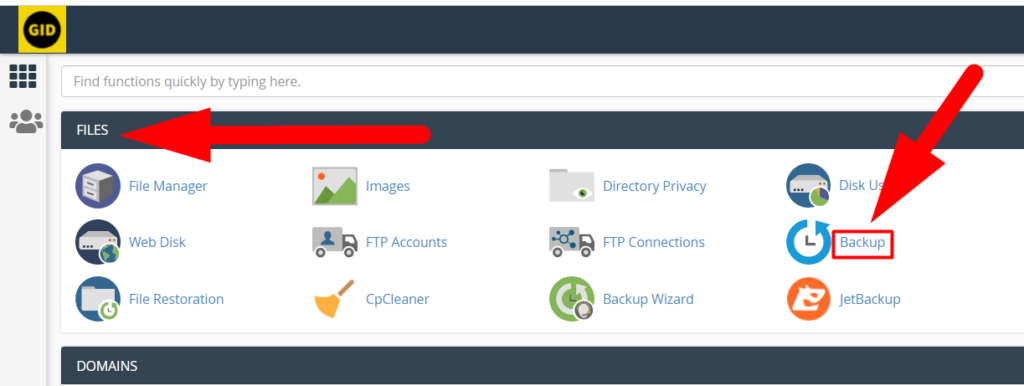
Panel cPanel - Kliknij opcję Pobierz pełną kopię zapasową witryny , aby wygenerować i pobrać pełną kopię zapasową cPanel.

Utwórz pełną kopię zapasową cPanel - Możesz także wybrać miejsce docelowe kopii zapasowej, takie jak zdalny serwer FTP , katalog domowy , transfer bezpiecznego kopiowania (SCP) itp. Poza tym możesz dodać swój adres e-mail, jeśli chcesz otrzymywać powiadomienia e-mail o kopii zapasowej.
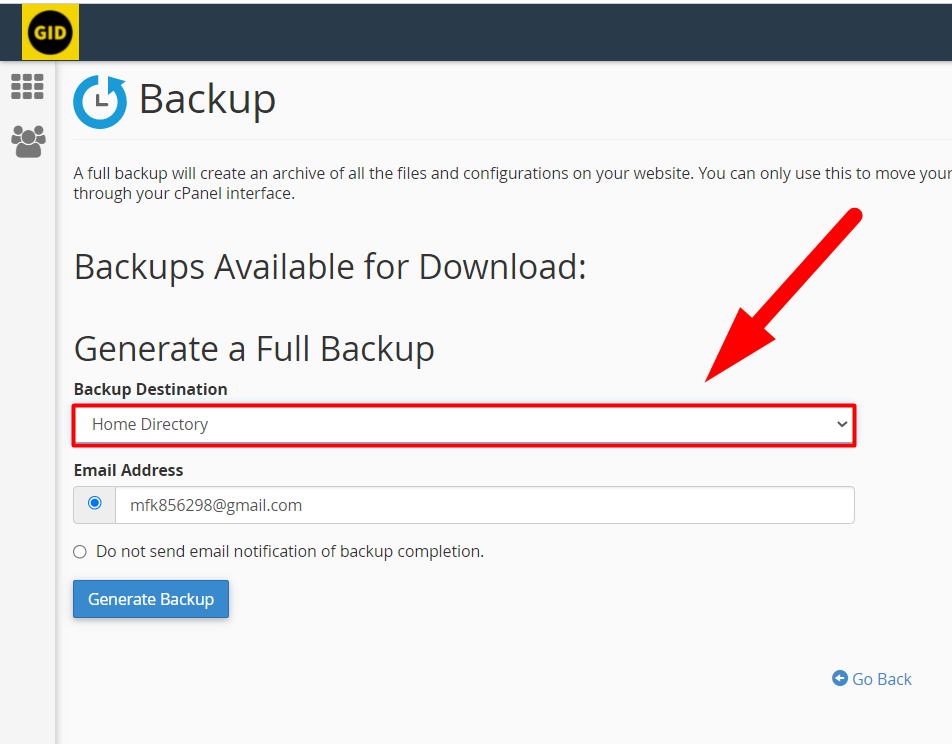
Wygeneruj pełną kopię zapasową - I na koniec naciśnij przycisk Generuj kopię zapasową , aby wygenerować kopię zapasową w podanej lokalizacji.
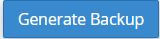
- Otrzymasz poniższy alert, że kopia zapasowa Twojej witryny jest w toku, a także otrzymasz wiadomość e-mail z powiadomieniem o zakończeniu tworzenia kopii zapasowej.
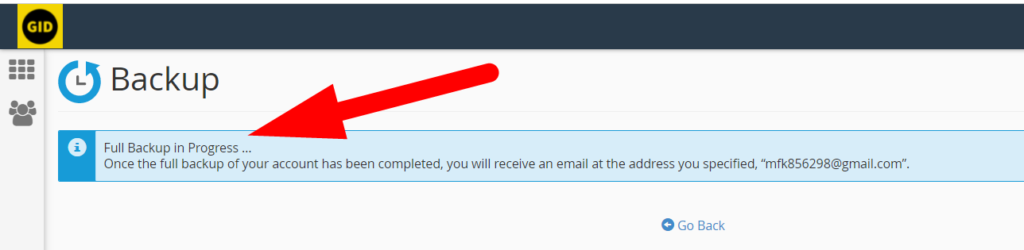
Pełna kopia zapasowa w toku - Naciśnij przycisk Wróć , aby wrócić do głównej strony kopii zapasowej . Jeśli kopia zapasowa jest gotowa, zobaczysz ją na karcie Kopie zapasowe dostępne do pobrania .
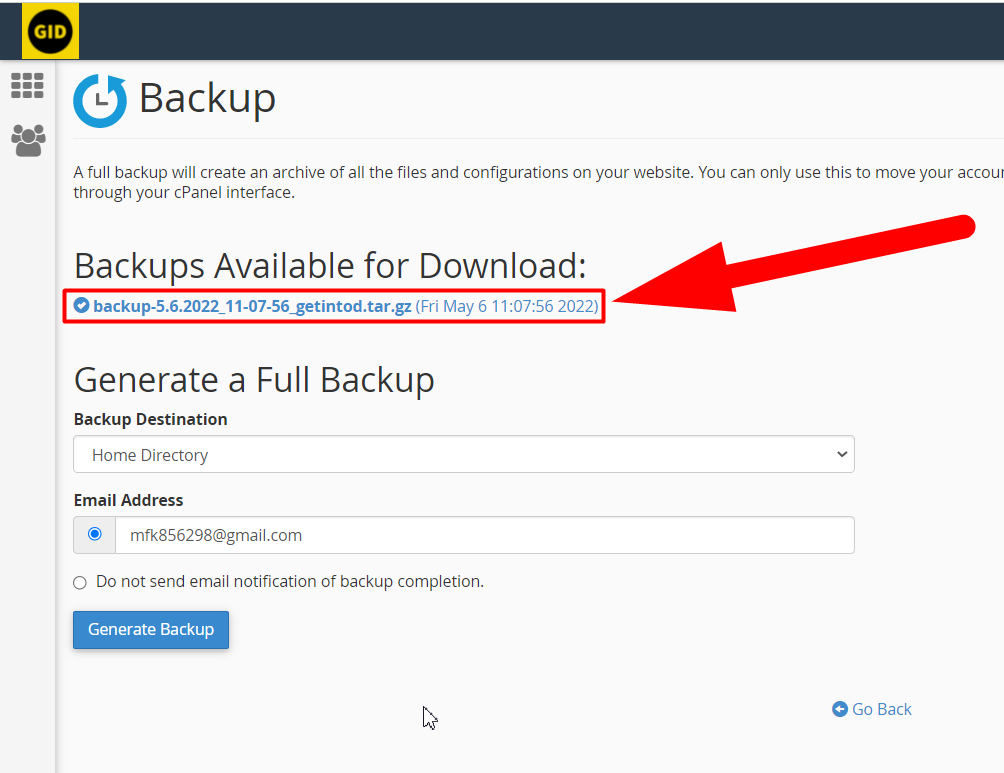
Kopia zapasowa dostępna do pobrania - Kliknij nazwę pliku, aby rozpocząć pobieranie.
W ten sposób możesz wygenerować i pobrać pełną kopię zapasową cPanel swojej witryny. Ta kopia zapasowa będzie zawierać wszystko o twoich stronach internetowych, takie jak baza danych, plik, obraz i poczta e-mail. Możesz jednak również wygenerować kopię zapasową określonej sekcji. Częściowa kopia zapasowa jest przydatna, gdy nie chcesz generować pełnej kopii zapasowej witryny . Załóżmy na przykład, że chcesz tylko utworzyć kopię zapasową baz danych MySQL i wykluczyć wszystko inne ze swojej witryny, w tym przypadku możesz użyć częściowej kopii zapasowej do generowania i pobierania kopii zapasowych tylko bazy danych. Zróbmy to praktycznie.
Powiązany artykuł: Włącz uwierzytelnianie dwuskładnikowe w cPanelWygeneruj i pobierz częściową kopię zapasową z cPanel
Zamiast tworzyć pełną kopię zapasową, możesz wykonać poniższe kroki, aby wygenerować i pobrać częściową kopię zapasową swojej witryny z cPanel:
- Przede wszystkim zaloguj się na swoje konto cPanel.
- Na karcie PLIKI kliknij opcję Kreator kopii zapasowej .
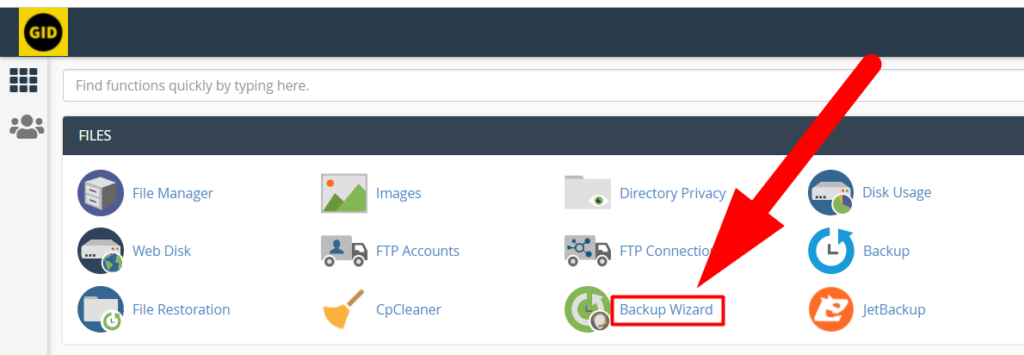
- Po wejściu do sekcji kreatora kopii zapasowej zobaczysz dwa przyciski, które będą tworzyć kopię zapasową i przywróć, i myślę, że już znasz przycisk, na który musisz kliknąć. Przycisk Utwórz kopię zapasową .
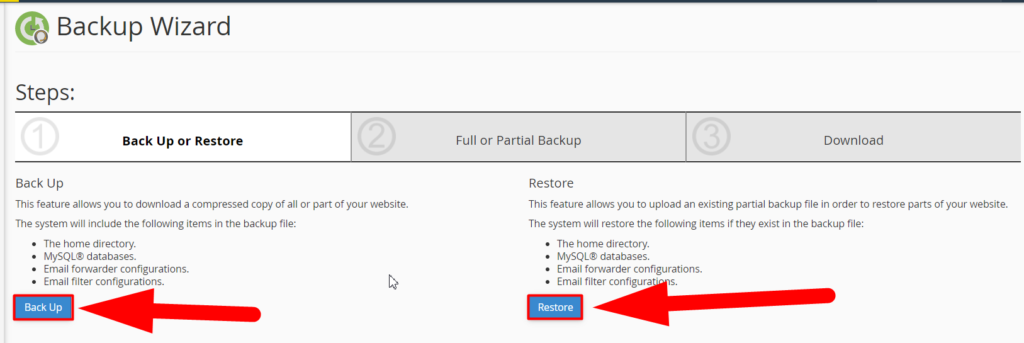
- Za pomocą Kreatora kopii zapasowych można generować i pobierać różne typy częściowych kopii zapasowych. Naciśnij przycisk Katalog domowy , aby wygenerować kopię zapasową katalogu domowego, naciśnij przycisk Bazy danych MySQL , aby wykonać kopię zapasową bazy danych swojej witryny lub jeśli chcesz wygenerować tylko kopię zapasową wiadomości e-mail, naciśnij przycisk Przekierowania i filtry poczty e-mail .
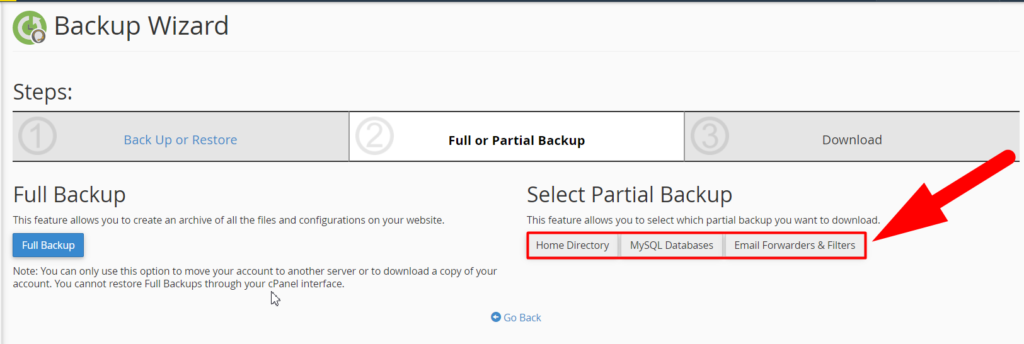
Otóż to.
W ten sposób możesz wygenerować i pobrać częściową kopię zapasową z cPanel. Przejdźmy teraz do procesu przywracania.
Przywracanie pełnej kopii zapasowej cPanel
Ostrzeżenie: pełna kopia zapasowa cPanel musi zostać przywrócona z poziomu głównego, aby uniknąć dalszych okoliczności. Jeśli jesteś użytkownikiem root i chcesz samodzielnie przywrócić pełną kopię zapasową cPanel, możesz wykonać poniższe czynności. Co więcej, jeśli jesteś użytkownikiem Shared Hosting lub próbujesz przywrócić pełną kopię zapasową cPanel na poziomie użytkownika. Zamiast tego powinieneś skontaktować się z dostawcą usług hostingowych. Zrobią to za ciebie.
Jednak nadal możesz samodzielnie przywrócić pełną kopię zapasową cPanel z dostępem na poziomie użytkownika, ale nie jest to zalecane, jeśli jesteś początkującym, ponieważ mały błąd może spowodować kilka błędów w Twojej witrynie.
Aby przywrócić konto cPanel, plik kopii zapasowej musi mieć jeden z poniższych formatów. W przeciwnym razie proces przywracania nie zadziała.
cpmove–{USER}
cpmove–{USER}.tar
cpmove–{USER}.tar. gz
{USER}.tar
{USER}.tar.gz
backup-{BACKUP-DATE_TIME}_{USER}.tar
backup-{BACKUP-DATE_TIME}_{USER}.tar.gz
kopia zapasowa-{MM.DD.RRRR}_{GG-MM-SS}_{USER}.tar
kopia zapasowa-{MM.DD.RRRR}_{GG-MM-SS}_{USER}.tar.gz
Ponadto plik musi znajdować się w jednej z następujących lokalizacji:
/Dom
/użytkownik/dom/
/sieć
/Dom 2
/dom3
/źródło
/usr
Plik można również wybrać z lokalnego systemu plików podczas przywracania.
Przywracanie kopii zapasowej cPanel z WHM Root
– Tylko dla użytkowników hostingu resellerskiego, hostingu dedykowanego i hostingu VPS.
Wykonaj poniższe czynności, aby przywrócić pełną kopię zapasową cPanel z katalogu głównego WHM:
Powiązany artykuł: Przywracanie zbiorczych kopii zapasowych cPanel przez SSH- Zaloguj się do swojego WHM jako użytkownik root.
- Przejdź do Kopia zapasowa > Przywróć pełną kopię zapasową lub po prostu wyszukaj „cpmove” w pasku wyszukiwania i kliknij opcję Przywróć pełną kopię zapasową / plik cpmove z wyniku.
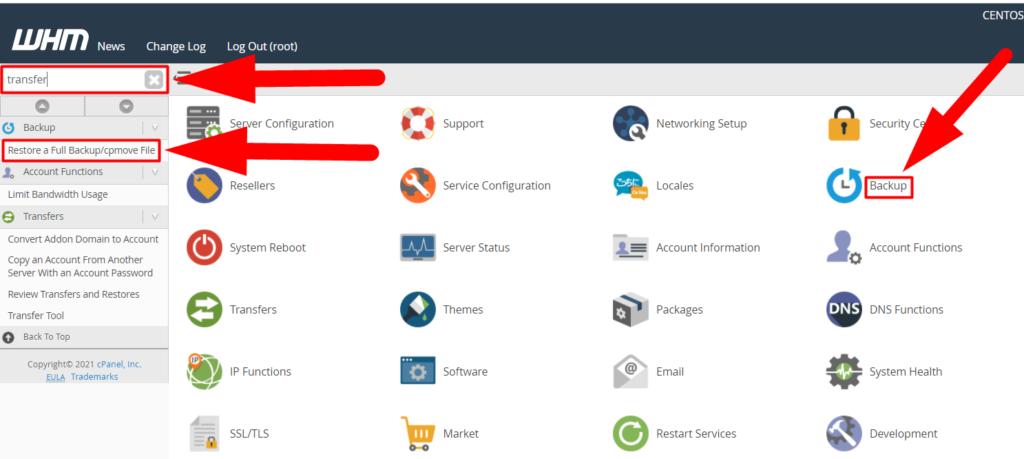
Przywróć pełną kopię zapasową pliku cpmove - Po przejściu na stronę przywracania zobaczysz opcję o nazwie Przywracanie z ograniczeniami. Włącz opcję Restricted Restore jest bardzo pomocna, aby zapobiec wszelkim przejęciom serwera i innym atakom. Załóżmy, że konto cPanel, które chcesz przywrócić, ma dostęp do sprzedawcy / roota, a może ktoś edytował plik tar.gz i zmodyfikował uprawnienia do włamania się na twój serwer. Przywrócenie konta / kont cPanel z zaznaczonym polem Restricted Restore ograniczy wszystkie konta cPanel do uprawnień roota.
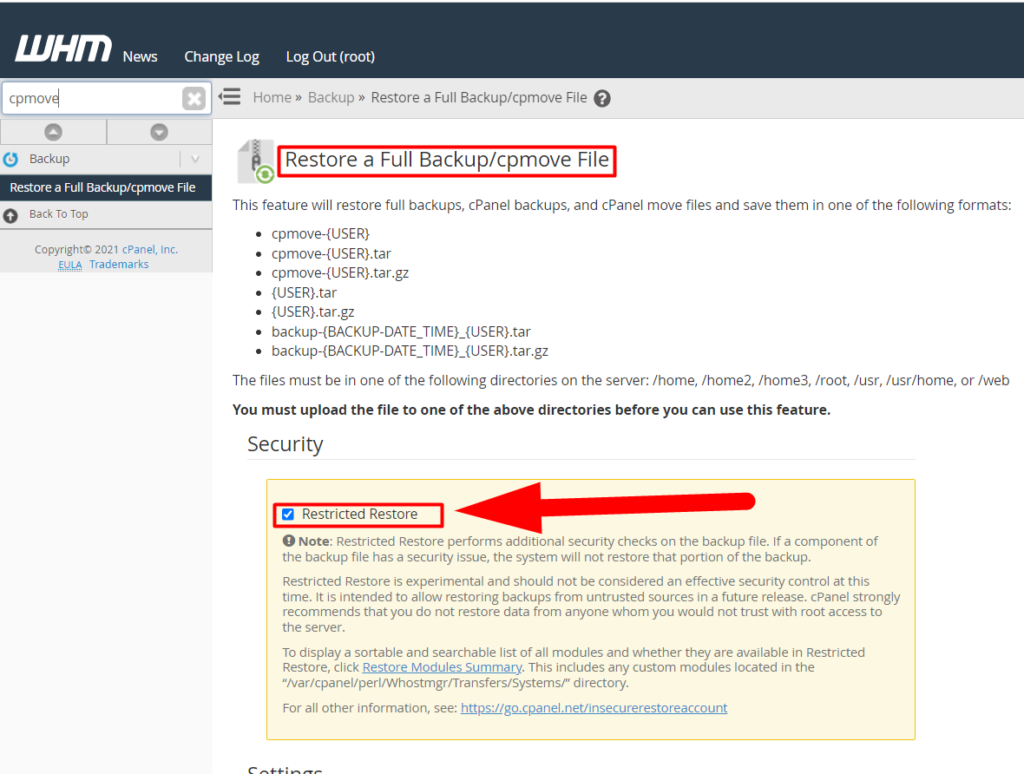
Przywróć pełną sekcję kopii zapasowej cpanel - Teraz przewiń w dół do ustawienia przywracania .
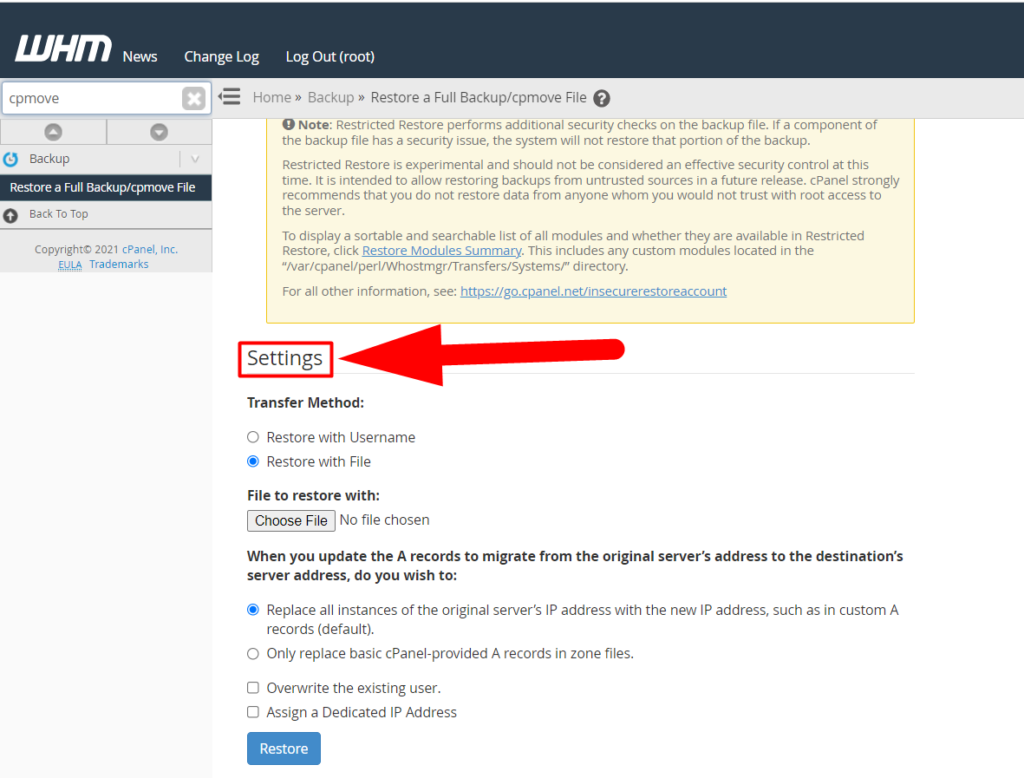
Ustawienie przywracania - Na karcie Ustawienia zobaczysz kilka opcji, takich jak:
- Metoda transferu: Jeśli masz plik kopii zapasowej, możesz wybrać opcję Przywróć z plikiem i wybierz opcję Przywróć z nazwą użytkownika , jeśli konto cPanel jest już powiązane z twoim serwerem, a użytkownik już utworzył i zapisał pełną kopię zapasową cPanel w swoim katalog domowy.
- Plik do przywrócenia za pomocą: Ta opcja będzie widoczna, jeśli jako metodę transferu wybierzesz opcję Przywróć za pomocą pliku. Możesz przesłać plik kopii zapasowej, klikając przycisk Wybierz do .
-
- Zastąp wszystkie instancje spowoduje zastąpienie wszystkich rekordów A i innych wpisów DNS Twojej witryny aktualnym serwerem. Ta opcja może być pomocna dla tych, którzy próbują przywrócić pełną kopię zapasową cPanel z jednego serwera na inny. W ten sposób mogą po prostu wykonać kopię zapasową swojej witryny z innego serwera i przywrócić ją bezpośrednio z sekcji kopii zapasowej w katalogu głównym WHM.
- Zastąpi to tylko podstawowe rekordy A kopii zapasowej.
- Spowoduje to nadpisanie istniejącej kopii zapasowej. Może to być przydatne, jeśli przywracasz witrynę na tym samym serwerze. Aby uniknąć nieporozumień, możesz zaznaczyć opcję zastępowania istniejącej kopii zapasowej , aby uniknąć duplikacji.
- Możesz także przypisać dedykowany adres IP kopii zapasowej, którą chcesz przywrócić.
- Gdy wszystko zostanie zrobione, naciśnij przycisk Przywróć , aby przywrócić pełną kopię zapasową cPanel.
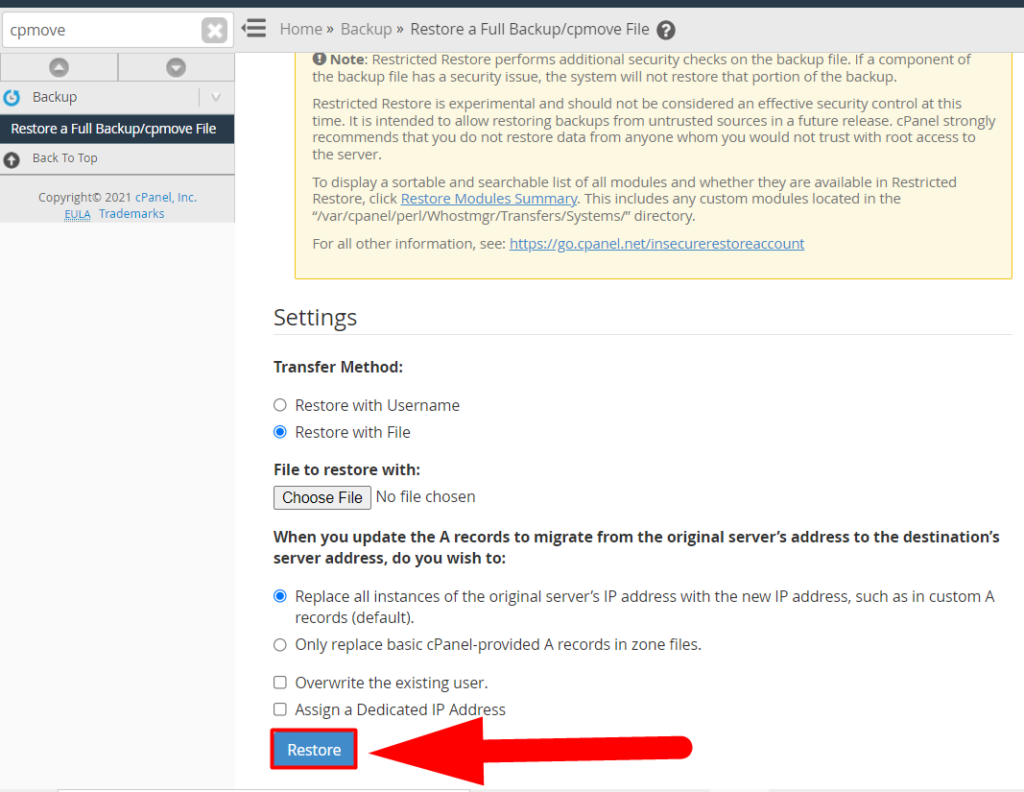
Przycisk przywracania
Otóż to.
W ten sposób możesz przywrócić pełną kopię zapasową cPanel z katalogu głównego. Możesz jednak również przywrócić pełną kopię zapasową cPanel z poziomu użytkownika, ale może to być ryzykowne, dlatego nie zalecamy tego. Jeśli nadal chcesz to zrobić, możesz przejrzeć nasz poprzedni artykuł, klikając link.
Przywracanie częściowej kopii zapasowej z Kreatora kopii zapasowej
Częściowe kopie zapasowe można łatwo przywrócić z samego cPanel. Wykonaj poniższe czynności, aby przywrócić częściową kopię zapasową witryny z cPanel za pomocą funkcji Kreator kopii zapasowej.
- Przede wszystkim zaloguj się na swoje konto cPanel .
- Przejdź do sekcji Kreator kopii zapasowej znajdującej się w zakładce PLIKI .
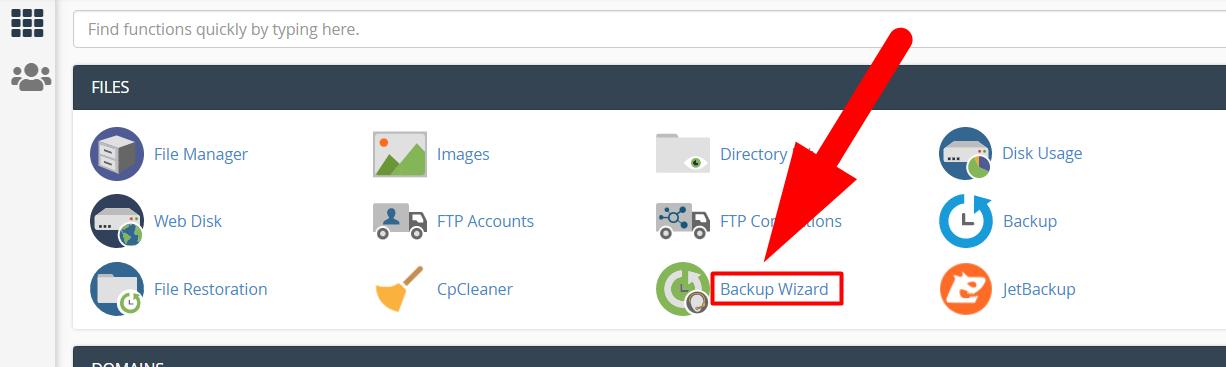
Kreator kopii zapasowej - Tym razem naciśnij przycisk Przywróć , aby wylądować na stronie procesu przywracania.
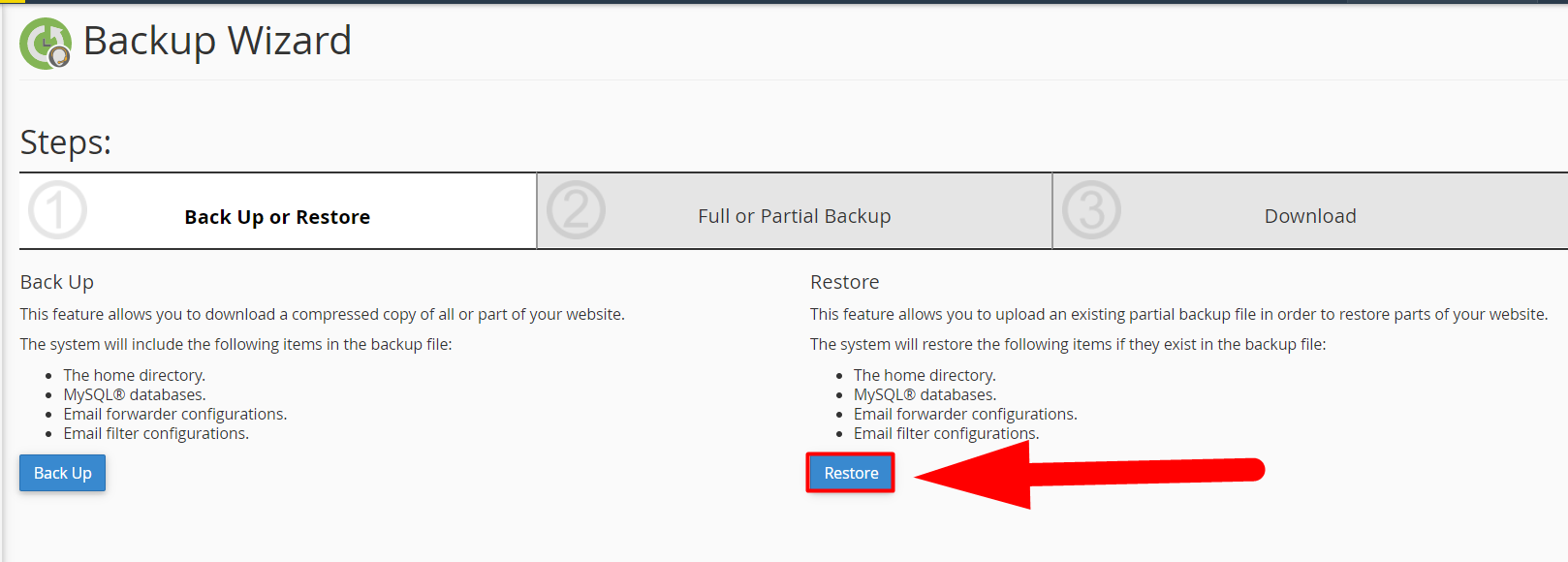
Przywracania kopii zapasowej - Wybierz odpowiedni typ odbudowy. Na przykład, aby przywrócić bazy danych, naciśnij przycisk Bazy danych MySQL , a aby przywrócić konta e-mail, naciśnij przycisk Przekierowania i filtry poczty e-mail.
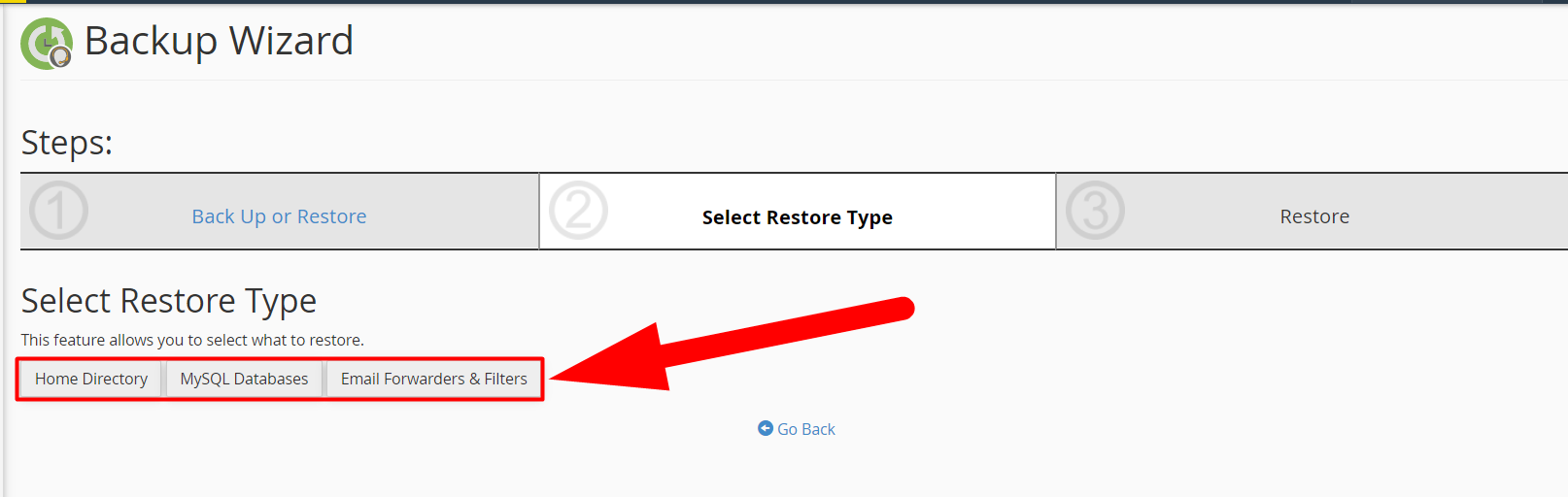
Typ częściowego przywrócenia - Naciśnij przycisk Wybierz plik , aby przesłać kopię zapasową, po przesłaniu naciśnij przycisk Prześlij , aby przywrócić kopię zapasową.
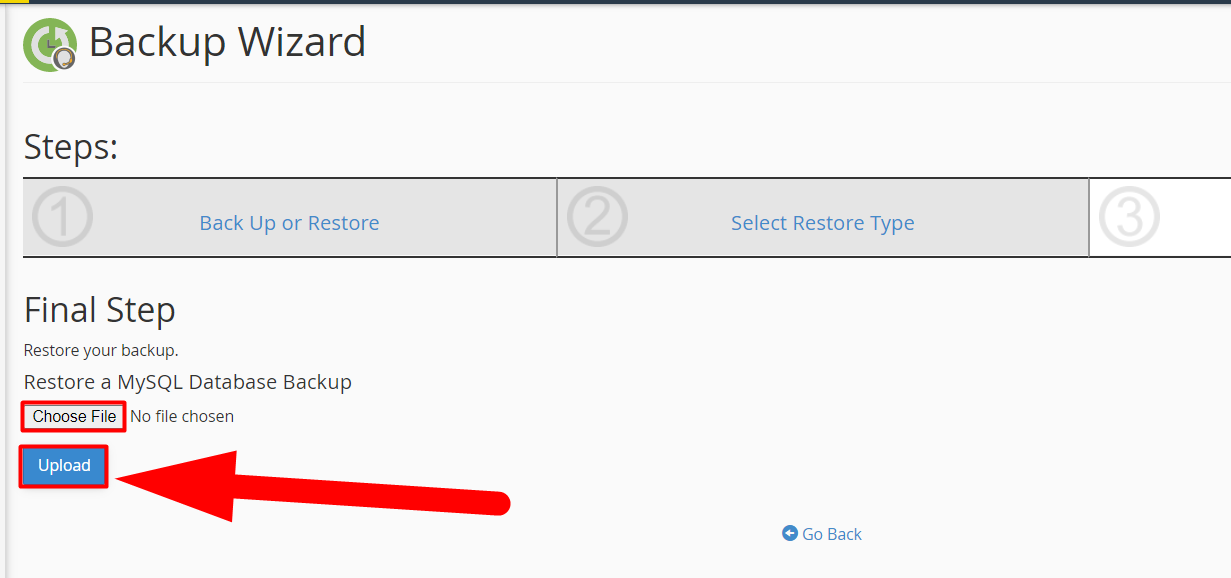
Kliknij Prześlij, aby przywrócić
Otóż to.
Twoja kopia zapasowa zostanie pomyślnie przywrócona za kilka minut. Mam nadzieję, że podobał Ci się ten artykuł. Możesz trafić na komentarz do wszelkich zapytań związanych z artykułem. Dodatkowo możesz odwiedzić redserverhost.com i otworzyć bezpłatny bilet pomocy technicznej. Nasz doświadczony zespół wsparcia technicznego z przyjemnością Ci pomoże.
Poza tym możesz skontaktować się z nami na Facebooku i Twitterze w celu uzyskania dalszych pytań lub sugestii. Zawsze doceniamy sugestie.

